Adobe Launch Extension
Über die Adobe Launch Extension
Mit der Adobe Launch Extension können Sie schnell Feedback für alle Ihre digitalen Eigenschaften erstellen und bereitstellen. Die Feedback von Qualtrics ist im Adobe Launch Catalog verfügbar, damit aktuelle Launch -Benutzer installieren und konfigurieren können. Mit Adobe Launch können Feedback mit einem Klick auf Ihrer Site bereitgestellt werden, sodass Benutzer in der Organisation Intercepts über eine Self-Service-Schnittstelle erstellen und bereitstellen können.
TIPP: Mit der Adobe Launch-Erweiterung können Sie eine Verbindung zu Ihren Website Feedback Projekten herstellen. Die Adobe-Starterweiterung kann verwendet werden, solange Sie über eine Website-/App-Feedback verfügen.
Feedback konfigurieren
Um die Qualtrics zu konfigurieren, führen Sie die folgenden Schritte aus. Bevor Sie beginnen, empfehlen wir Ihnen, sich mit der Verwendung von vertraut zu machen. Adobe Launch Extensions.
- Anmelden an Adobe Launch um https://launch.adobe.com.
- Blättern Sie im Erweiterungskatalog und suchen Sie nach Qualtrics Website Feedback.
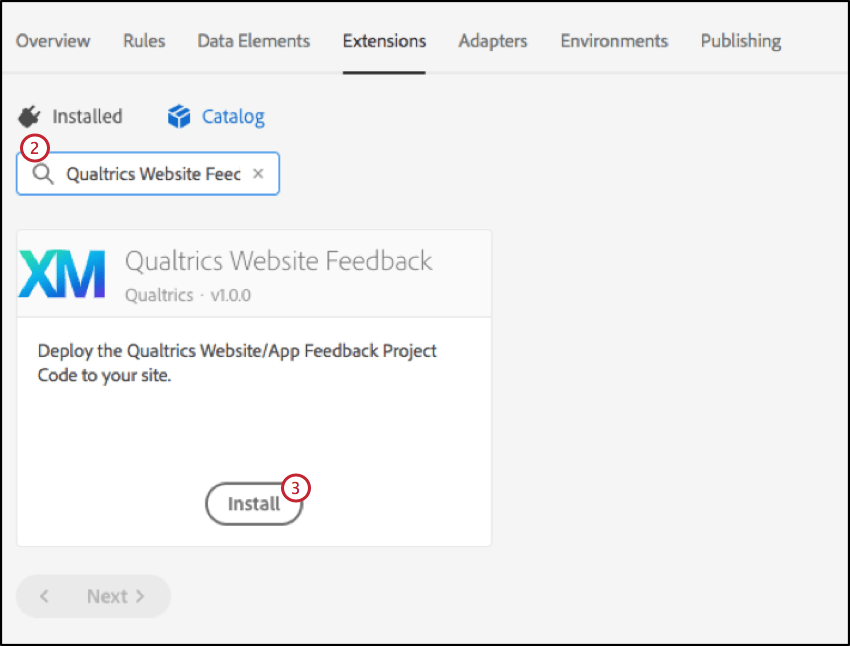
- Klicken Sie auf Installieren.
- So gelangen Sie zu einer Reihe von Schritten, die Sie zur Konfiguration der Qualtrics Website Feedback-Erweiterung in Adobe Launch ausführen müssen. Bitte lesen Sie diese Informationen, um einen Überblick zu erhalten, bevor Sie fortfahren.
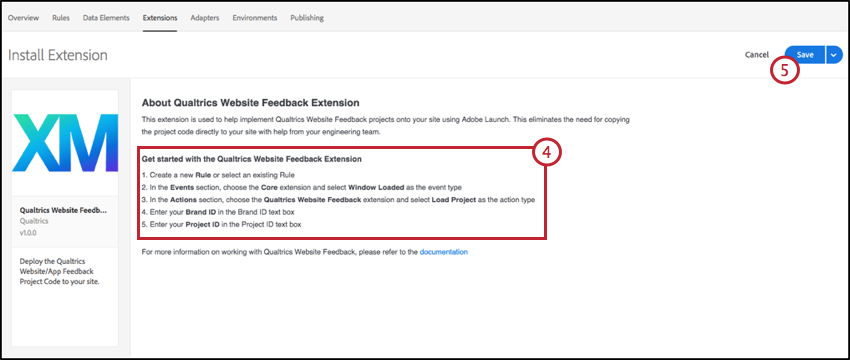
- Klicken Sie auf Speichern.
- Um diese Erweiterung verwenden zu können, müssen Sie eine neue Regel (oder bearbeiten Sie eine vorhandene Regel) in Adobe Launch. Klicken Sie auf Regeln und dann Neue Regel anlegen.
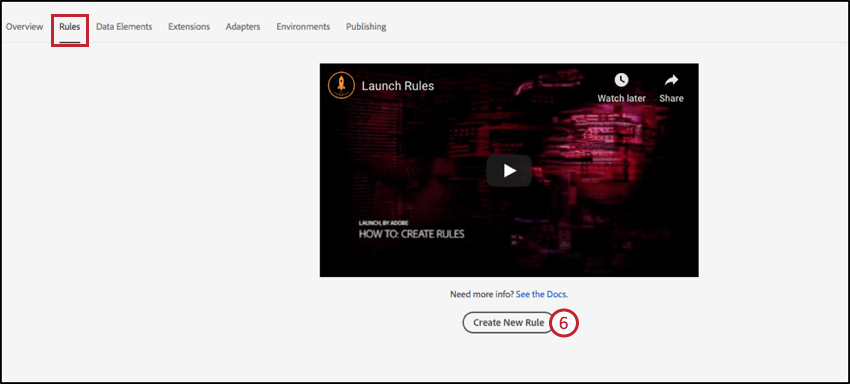
- Bezeichnung Ihre Regel.
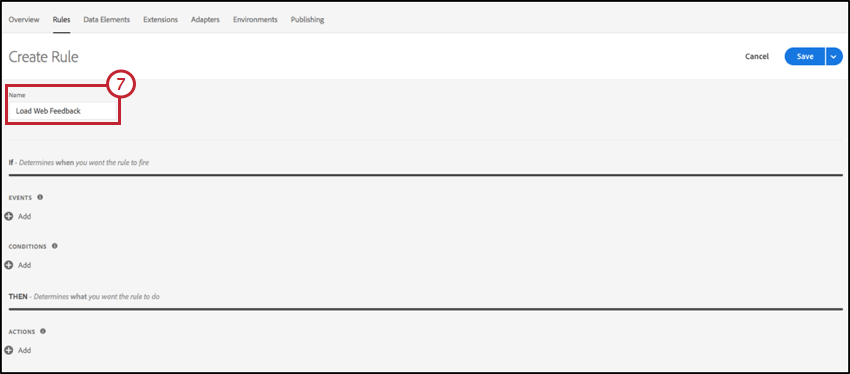
- Konfigurieren Sie eine Ereignis die steuert, wann die Regel ausgelöst wird. Wählen Sie die Standardversion von Adobe. Kern Erweiterung ein, und wählen Sie dann die Fenster geladen Ereignistyp. Das bedeutet, dass die Erweiterung nur beim Ereignis Window Loaded ausgelöst wird.
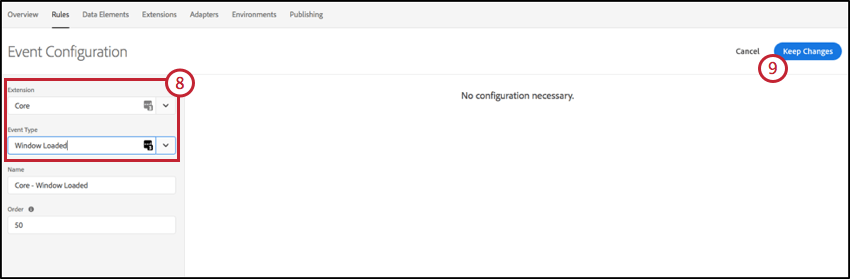
- Klicken Sie auf Änderungen beibehalten.
- (Optional) Auswählen, um zu konfigurieren Bedingungen die die Feedback regelt. Siehe Dokumentation zu Adobe Launch zum Arbeiten mit Regeln, Aktionen und Bedingungen.
- Konfigurieren Sie die Aktion die für diese Erweiterung spezifisch sind. Wählen Sie in der Liste der Erweiterungen Qualtrics Website Feedback und als AktionstypProjekt laden .
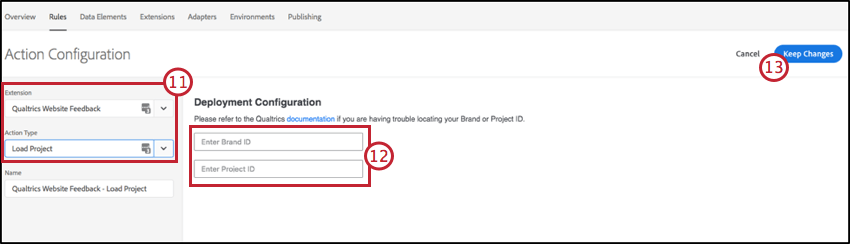 Tipp:: Der Aktionstyp Projekt laden stellt sicher, dass Ihr Feedback über die Starterweiterung auf den Websites bereitgestellt wird.
Tipp:: Der Aktionstyp Projekt laden stellt sicher, dass Ihr Feedback über die Starterweiterung auf den Websites bereitgestellt wird. - Um die Aktion „Projekt laden“ zu konfigurieren, müssen Sie Ihre Instanz und Projekt-ID im Qualtrics finden. Siehe Projekt-IDs suchen finden Sie weitere Informationen zum Suchen dieser IDs.
- Klicken Sie auf Änderungen beibehalten.
- Ihre Website-Feedback-Erweiterung ist nun eingerichtet, und Sie haben eine Regel erstellt, die den Auslöser für die Qualtrics Website-Feedback-Starterweiterung darstellt. Sie können nun Ihren Workflow befolgen, um diese Regel über Adobe Launch in Ihrer Vorproduktiv- oder Produktivumgebung zu implementieren.